怎么给你的C盘进行软件搬家? 给你的C盘进行软件搬家的方法。
时间:2017-07-04 来源:互联网 浏览量:
今天给大家带来怎么给你的C盘进行软件搬家?,给你的C盘进行软件搬家的方法。,让您轻松解决问题。
有的时候,你的C盘会由于种种原因安装了不少软件,比如说你忘记点了自定义添加,或者说由于特殊原因,安装的时候会强迫你装入C盘,那么,怎么给你C盘的软件进行搬家呢?如果能实现这一点,那么我们也就不用担心刚开始将软件安装在哪里了。今天,小编就分享一篇给软件搬家的经验,希望能够对大家产生帮助。具体方法如下:
1下载并安装电脑管家。安装完毕之后,双击进入到软件的主界面,进入到主界面之后,我们可以看到在界面上一排菜单的最右侧有一个选项叫做工具箱,我们点击一下。
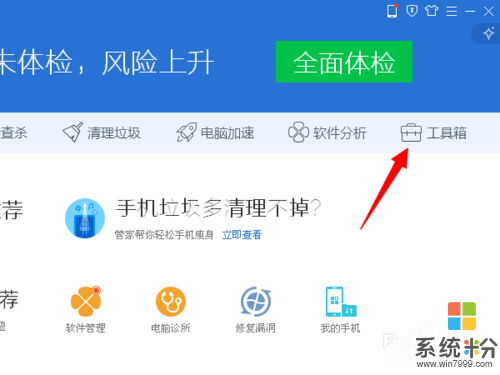 2
2
点击之后,我们将我们的鼠标滚轮往下拉,一直拉到看到一个卡车一样的图标,我们点击一下这个软件搬家选项。
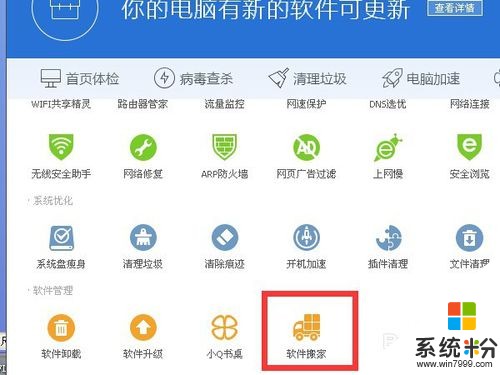 3
3
选择完毕之后,系统会自动进入后台处理,我们需要等待它进行初始化,初始化完毕之后才可以继续进行。
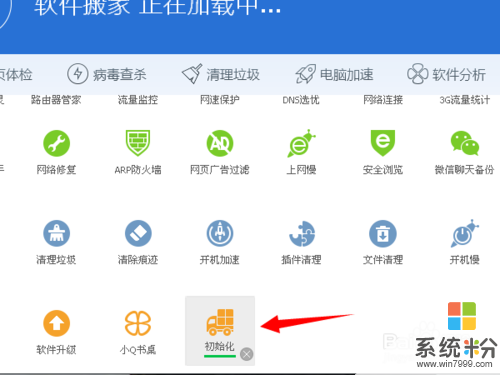 4
4
初始化完成之后,我们会弹出一个新的界面,其中右侧显示的就是你各个磁盘的内容。我们可以点击一下。
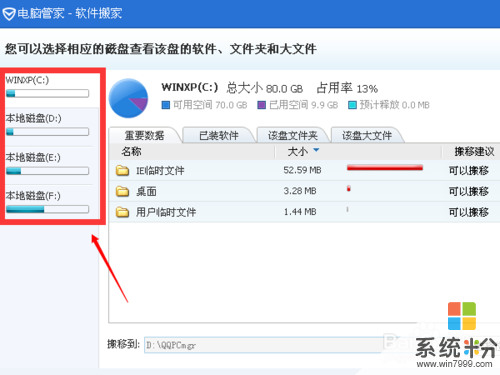 5
5
点击之后,界面右侧的内容就会变成你点击的相关磁盘的内容,我们选择想要搬家的软件,然后给它安排在一个文件夹。
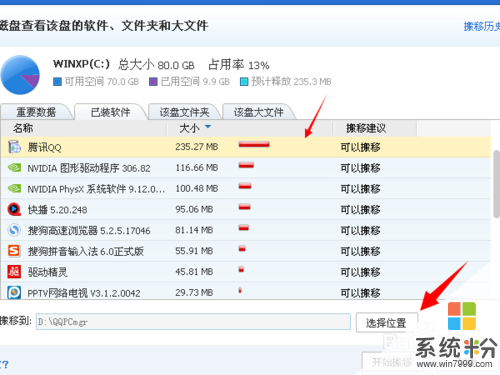 6
6
按照你的意愿选择你要安装的目的地即可。
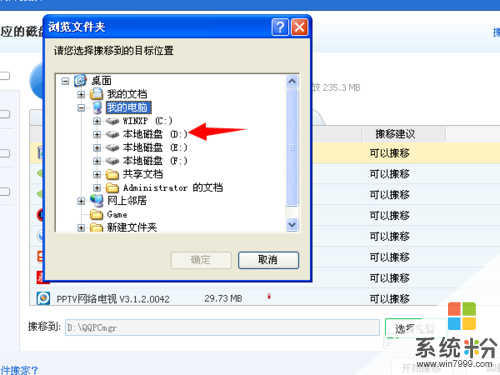 7
7
选择完毕之后,确定完毕,点击开始搬家按钮。
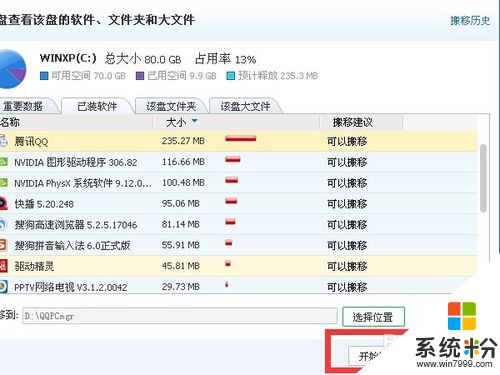 8
8
当系统显示搬家成功,我们就可以继续移动下一个你要移动的目标了。当然,我们也可以一次性的转移所有你想要移动的内容。
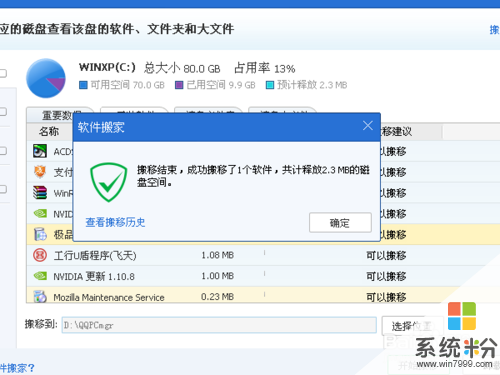
以上就是怎么给你的C盘进行软件搬家?,给你的C盘进行软件搬家的方法。教程,希望本文中能帮您解决问题。
我要分享:
上一篇:WINDOWS 7怎么找到服务启动窗口。 WINDOWS 7找到服务启动窗口的方法。
下一篇:Linux系统xinetd服务启动不了如何处理。 解决Linux系统xinetd服务启动不了的问题。
相关教程
- ·电脑C盘软件搬家的方法 教你电脑C盘软件搬家技巧
- ·OPPO手机如何软件搬家,一键换机? OPPO手机软件搬家的方法,一键换机?
- ·如何搬移C盘文件和程序 搬移C盘文件和程序的方法
- ·电脑上c盘文件怎么移动到d盘 怎么把电脑硬盘C盘的东西搬移到D盘
- ·电脑c盘中的temp文件夹如何进行查找? 查找电脑c盘中的temp文件夹的方法。
- ·如何利用电脑管家对磁盘进行优化?利用电脑管家对磁盘进行优化的方法
- ·戴尔笔记本怎么设置启动项 Dell电脑如何在Bios中设置启动项
- ·xls日期格式修改 Excel表格中日期格式修改教程
- ·苹果13电源键怎么设置关机 苹果13电源键关机步骤
- ·word表格内自动换行 Word文档表格单元格自动换行设置方法
电脑软件热门教程
- 1 如何检查自己电脑CPU是不是四核的? 检查自己电脑CPU是不是四核的方法
- 2 盗号木马侵入电脑要怎么解决
- 3 电脑上哪个是win键 电脑上的Windows键在哪里
- 4广东移动手机号怎么重置手机服务密码? 广东移动手机号重置手机服务密码的方法
- 5htc butterfly如何root 怎么获取root求教程
- 6华硕官网如何才有显卡驱动(三种方法)。 华硕官网怎么才有显卡驱动(三种方法)
- 7浏览器网页字体变大或变小恢复设置的方法有哪些 浏览器网页字体变大或变小如何恢复设置
- 8excel2013怎样求平均数 excel2013求平均数的方法
- 9怎样将签名PS到扫描件上? 将签名PS到扫描件上的方法?
- 10手机影音先锋设置视频的方法。用什么方法能设置影音先锋的视频?
